Diseño de tienda online paso a paso
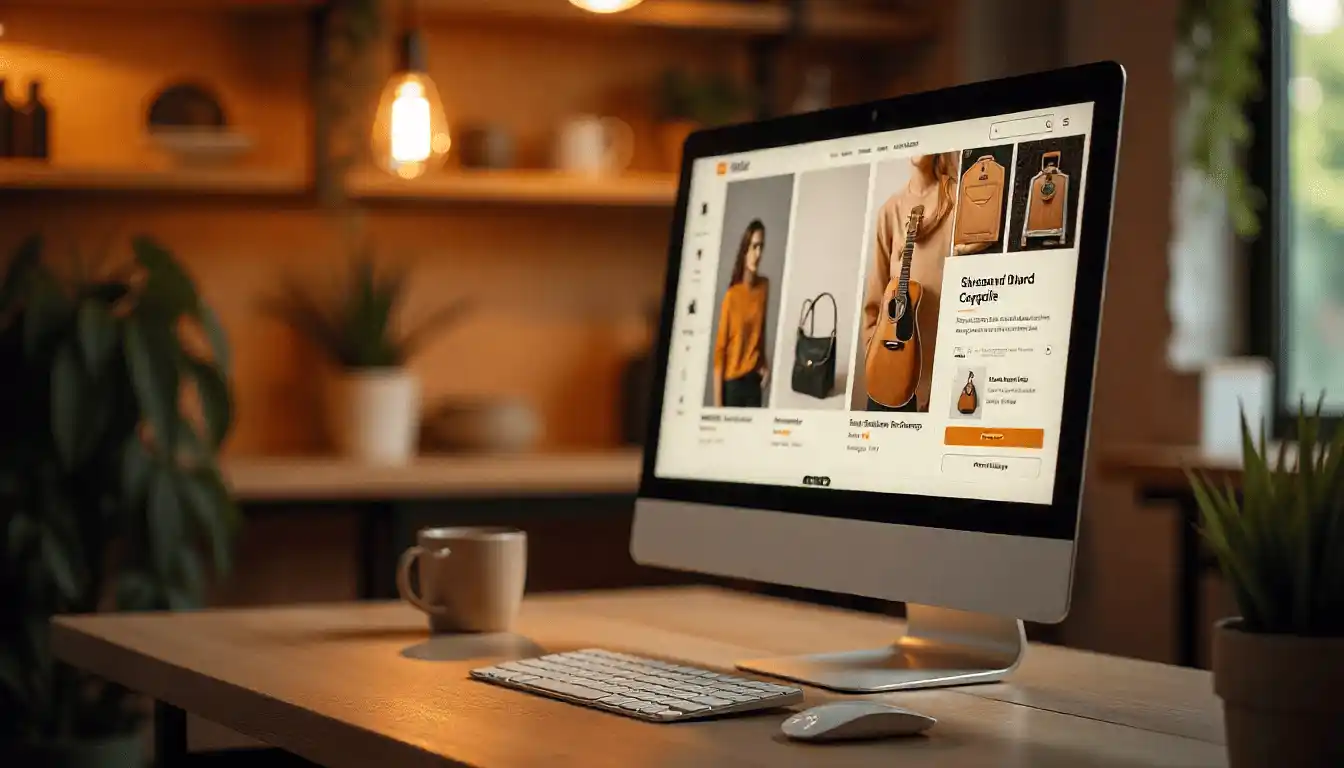
Diseño Web Profesional y Marketing Digital En Perú
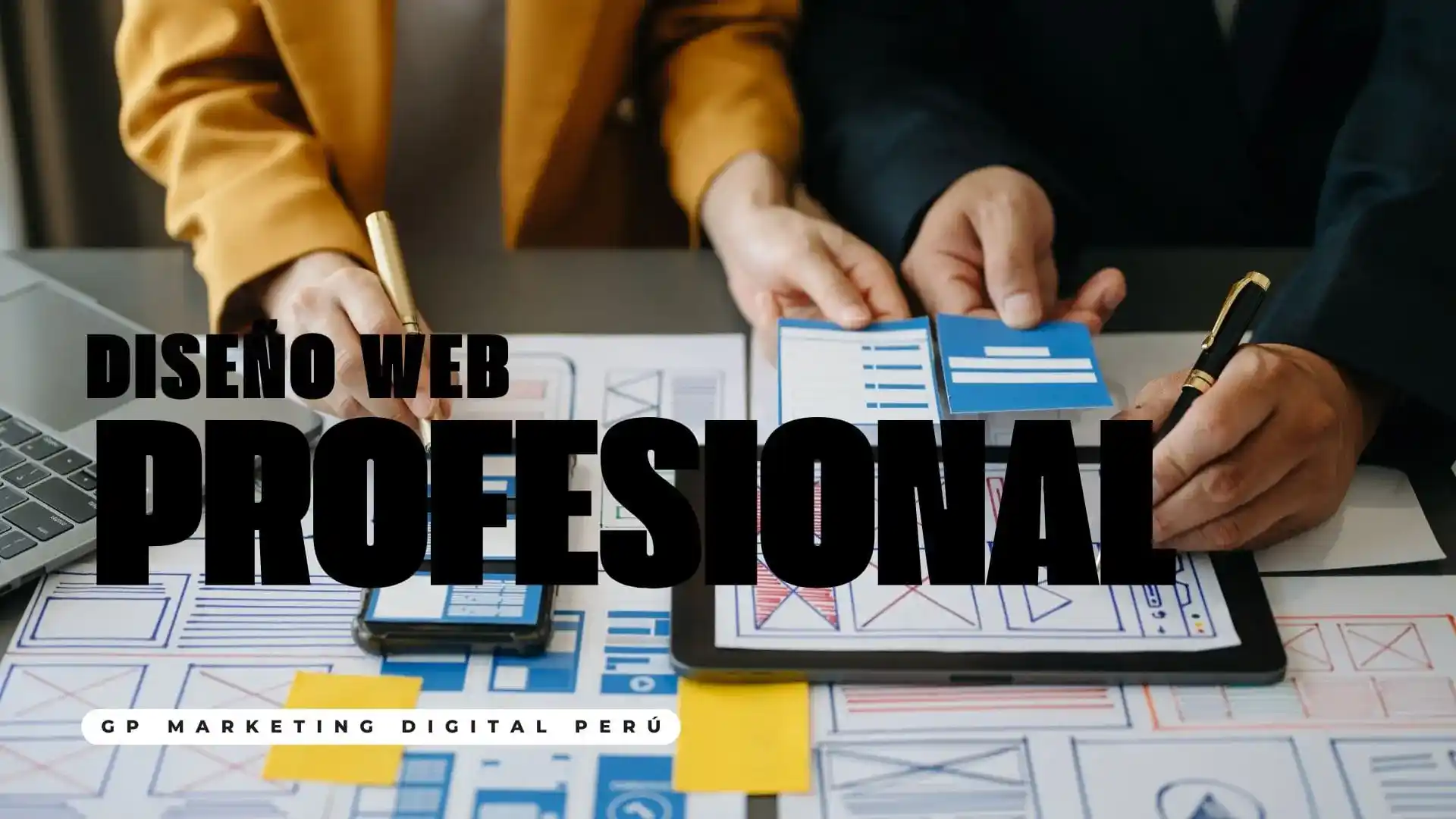
Descubre cómo el diseño web y el marketing digital transforman negocios en Perú. Consejos y estrategias prácticas.
Diseño Web en Lima: tendencias y necesidades actuales

En un mundo digital, el diseño web se ha convertido en la herramienta esencial para que las empresas prosperen. Especialmente en Lima, donde la competencia es intensa, un sitio web bien diseñado puede ser la diferencia entre destacar o pasar desapercibido. Esta guía exhaustiva te llevará a través de los pasos clave para diseñar páginas web que no solo cumplan, sino que superen las expectativas, utilizando procesos probados y técnicas avanzadas. 1. Introducción: La importancia del diseño web en Lima El diseño web en Lima no solo se trata de crear páginas funcionales, sino de construir plataformas que conecten con los usuarios y conviertan visitas en resultados. Con un mercado en constante evolución, es fundamental seguir tendencias como diseños minimalistas, velocidad optimizada y contenido visual atractivo. Sugerencia de imagen: 2. El proceso de diseño web: Más que diseño, una experiencia 2.1 Recepción y análisis de la solicitud Todo comienza con entender las necesidades del cliente. Escuchar con atención los objetivos y explorar referencias ayuda a alinear expectativas desde el inicio. Sugerencia de imagen: 2.2 Reunión presencial y presupuesto técnico-económico La interacción cara a cara permite identificar detalles clave. Durante esta reunión, no solo presento el presupuesto, sino que explico las etapas del proyecto, fomentando confianza y claridad. 3. Preparación de contenido: La base de un diseño exitoso 3.1 Provisión y optimización de imágenes y textos Solicito al cliente imágenes y textos, pero también trabajo en mejorarlos. Al convertir las imágenes a formato WebP, no solo optimizo la velocidad, sino que garantizo una calidad visual impecable. Sugerencia de imagen: 3.2 Creación de logotipo y definición de colores Si el cliente no tiene logotipo, diseño uno desde cero. Este se convierte en el punto central para definir colores y fuentes que reflejen la identidad de la marca. Sugerencia de imagen: 4. Estructura y diseño visual: La creación de la experiencia 4.1 Definición del estilo y estructura Trabajo con el cliente para elegir entre un diseño ancho completo o angosto. El diseño minimalista es mi preferido, ya que da prioridad al contenido y mejora la navegación. 4.2 Elección de fuentes y elementos visuales Selecciono tipografías que se alineen con la personalidad de la marca, asegurando que sean legibles y atractivas. Sugerencia de imagen: 5. Técnicas avanzadas y optimización técnica 5.1 Integración de plugins y funcionalidades avanzadas La elección correcta de plugins añade valor. Por ejemplo, formularios dinámicos, sliders interactivos y herramientas de análisis. También utilizo JavaScript para añadir efectos que sorprendan al usuario sin comprometer la velocidad del sitio. 5.2 Creación de fichas de Google y correos personalizados Optimizo la ficha de Google para mejorar el SEO local y configuro correos personalizados con el dominio del cliente, fortaleciendo su presencia profesional. Sugerencia de imagen: 6. Pruebas y lanzamiento: Garantizando calidad 6.1 Pruebas de velocidad y funcionalidad Antes del lanzamiento, realizo pruebas exhaustivas para asegurar que el sitio funcione perfectamente en todos los dispositivos y navegadores. 6.2 Entrenamiento al cliente Proveo al cliente una guía para gestionar su página, incluyendo cómo actualizar contenido, imágenes y monitorizar el rendimiento. Sugerencia de imagen: 7. Post-lanzamiento: Soporte y actualizaciones El trabajo no termina con el lanzamiento. Proporciono soporte técnico y ofrezco actualizaciones periódicas para mantener el sitio al día con nuevas tendencias y requisitos de SEO. Sugerencia de imagen: Conclusión: Diseñando páginas que marcan la diferencia El diseño web en Lima es más que un servicio; es una oportunidad para transformar marcas y conectar con el público. Siguiendo un proceso estructurado y utilizando herramientas modernas, cualquier empresa puede destacarse en el competitivo entorno digital. Sugerencia de imagen: Una imagen del equipo trabajando en un proyecto de diseño web, con anotaciones destacando las etapas del proceso.
Guía Completa para Instalar WordPress en SiteGround
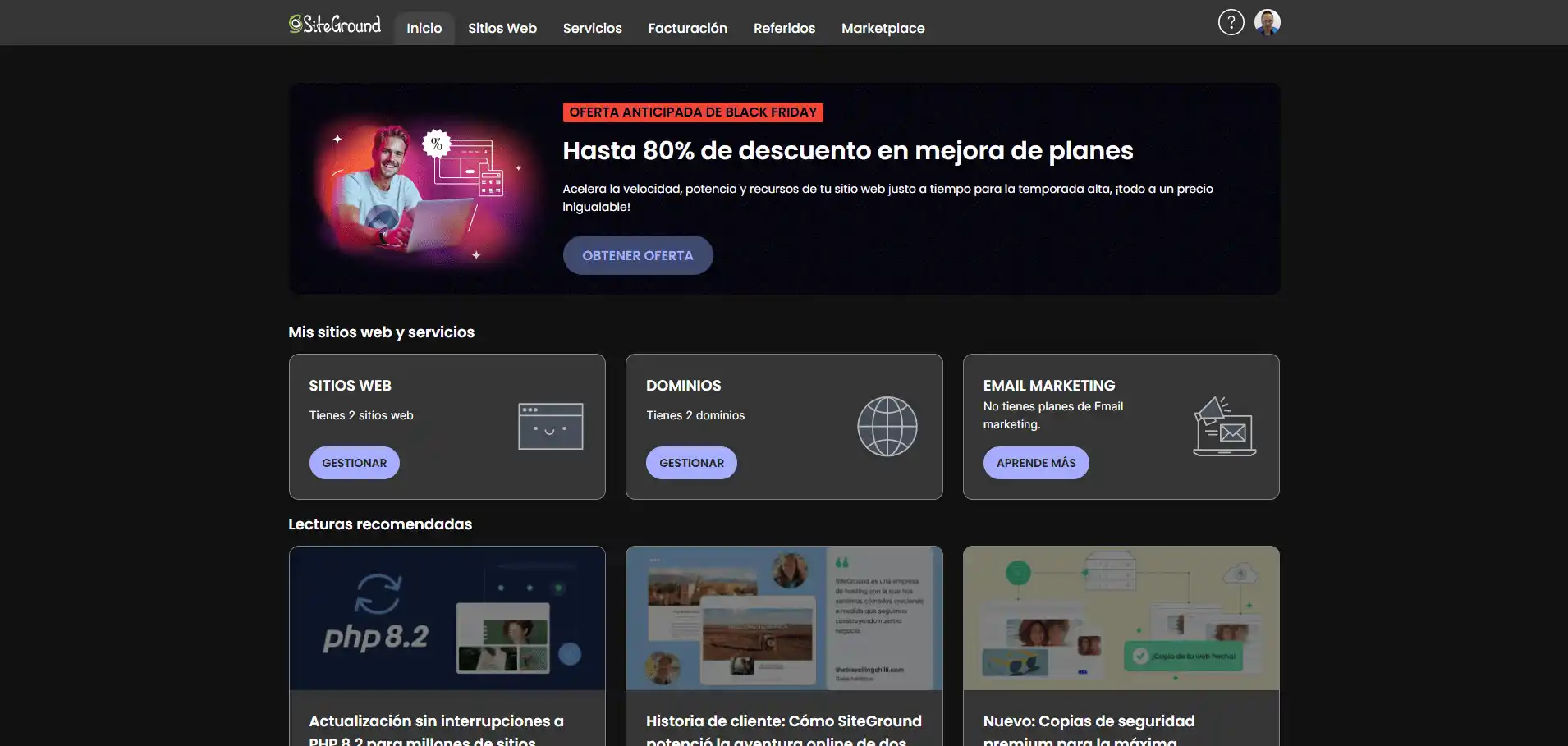
Usa el Instalador de Aplicaciones para Instalar WordPress en SiteGround En esta guía, te explicaremos cómo instalar WordPress en SiteGround paso a paso, desde la descarga de WordPress hasta la configuración de una base de datos y la administración de tu nueva instalación. Instalar WordPress en SiteGround es fácil y rápido con esta guía. Descargar WordPress Lo primero que debes hacer es descargar la última versión de WordPress desde su sitio web oficial en este enlace. Haz clic en el botón de descarga para obtener el archivo ZIP de WordPress. Luego, en SiteGround, selecciona WordPress en el instalador y completa la Configuración de la Aplicación. Aquí puedes elegir el dominio, el idioma y la ruta de instalación para WordPress. También debes establecer un nombre de usuario, una contraseña y un correo electrónico para tu cuenta de administrador de WordPress. Si deseas una instalación rápida con temas y plugins seleccionados, puedes marcar la opción Instalar con WordPress Starter. Este plugin de SiteGround proporciona una lista de temas y plugins sugeridos y contenido de ejemplo. Si prefieres una instalación limpia, te recomendamos dejar esta opción sin marcar. Pero si no deseas que se instalen dichos temas o plugins, solo debes dejar desmarcada esta opción (lo más recomendable). Crea una base de datos En SiteGround, la base de datos se configura automáticamente al instalar WordPress a través del instalador. Si estás realizando una instalación manual, asegúrate de crear una base de datos en tu panel de control y vincularla a tu instalación de WordPress. Esto es esencial para que WordPress funcione correctamente. Usando el Asistente de configuración de Siteground para instalar WordPress Para instalar WordPress usando el asistente de SiteGround, debes acceder a tu Área de Cliente e ir a Sitios Web > botón Nuevo sitio web. Aparecerá una nueva sección donde deberás seleccionar el nombre de dominio que quieres usar con tu nueva instalación de WordPress. Haz clic en el botón Continuar una vez que hayas elegido la opción deseada para continuar con el siguiente paso. En este próximo paso, debes seleccionar Crear un nuevo sitio web o Migrar uno existente. Haz clic en Seleccionar en Crear nuevo sitio web. Selecciona WordPress e introduce los datos de inicio de sesión que desees para tu nueva aplicación WordPress. Una vez estés listo, haz clic en Continuar. Luego, elige las mejoras que desees añadir a tu sitio web, si deseas añadir alguna. Cuando estés listo con todos los pasos – haz clic en Finalizar. ¡Eso es todo!. Ahora puedes ir a la página principal de tu sitio o acceder a tu admin de WordPress para comenzar a añadir contenido a tu sitio web. Activar WordPress Multisitio (Opcional) SiteGround permite activar WordPress Multisitio durante la instalación. Esto permite crear una red de varios sitios desde una única instalación de WordPress, útil para gestionar varias páginas web desde un mismo panel de administración. Si no estás seguro de necesitar esta opción, puedes omitirla y activarla más adelante si lo deseas. Usando el Asistente de Configuración de SiteGround para Instalar WordPress Otra manera sencilla de instalar WordPress en SiteGround es usando el asistente de configuración en el Área de Cliente. Sigue estos pasos: Completa la configuración introduciendo los datos de inicio de sesión deseados para tu nueva instalación de WordPress y haz clic en Continuar. Personaliza y Administra tu Instalación de WordPress En esta etapa, SiteGround te permite seleccionar mejoras adicionales para tu sitio web, como herramientas de seguridad, copias de seguridad automáticas o plugins específicos. Revisa las opciones y selecciona las que consideres útiles para tu sitio. Una vez que hayas terminado, haz clic en Finalizar. ¡Eso es todo! Has completado la instalación de WordPress en SiteGround y ya puedes acceder al panel de administración de WordPress para comenzar a personalizar y añadir contenido a tu sitio. Accede a tu Panel de Administración de WordPress Para administrar tu nuevo sitio WordPress, accede al panel de control (también conocido como Dashboard) ingresando la URL de inicio de sesión. En este panel puedes gestionar temas, plugins, ajustes, y mucho más para tu sitio web.
Guía para Instalar WordPress en Hostinger (2025) – Nivel Principiante
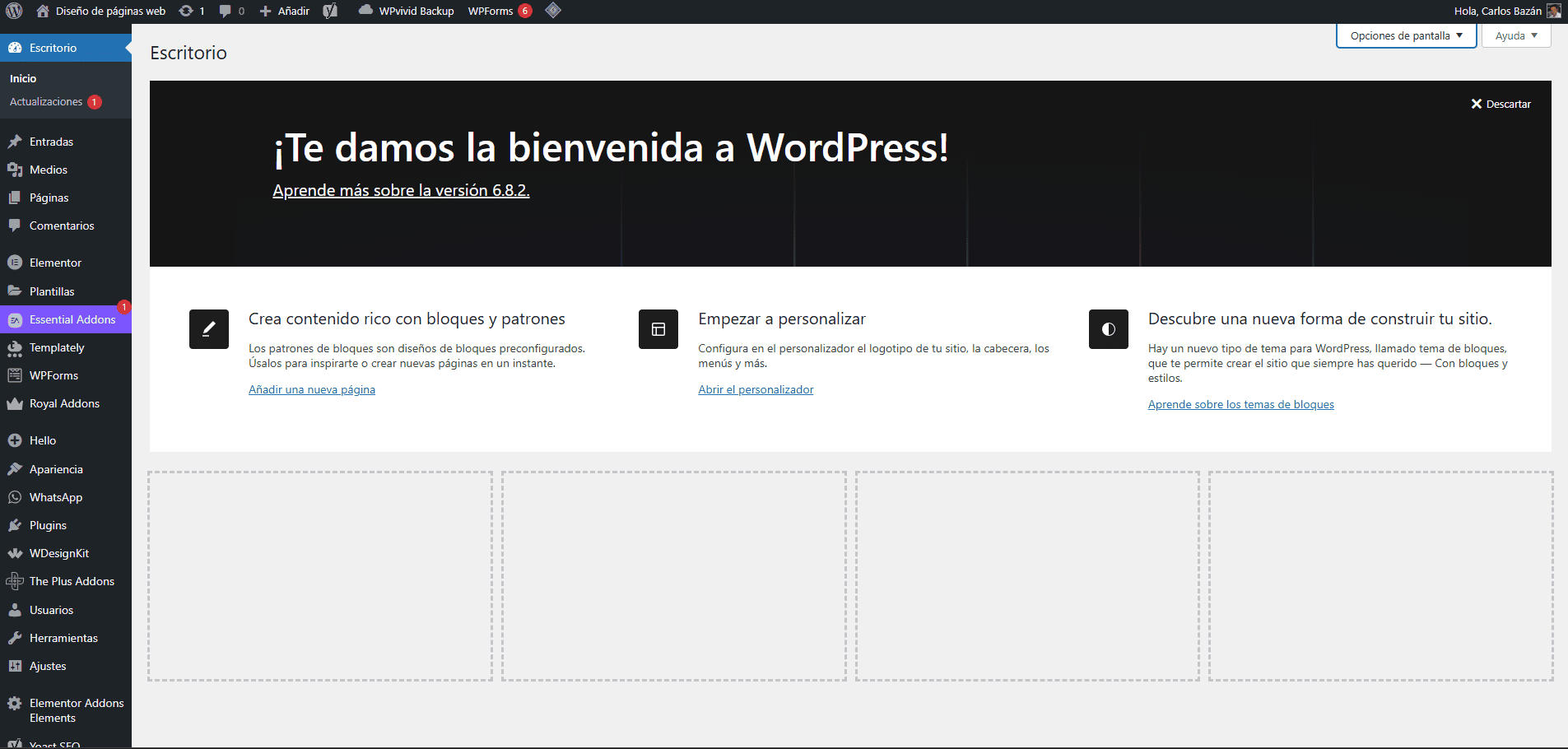
Excerpt
Instalar WordPress en un hosting es un proceso sencillo. Primero, hay que registrar un nombre de dominio y un plan de hosting. Luego, hay que instalar WordPress en el servidor y configurarlo. Finalmente, hay que elegir un tema y comenzar a publicar contenido.
La técnica de Diseño de páginas web responsive

El diseño web responsive es una de las mejores formas de optimizar un sitio web para todos los dispositivos. WordPress ofrece una gran cantidad de herramientas para crear un diseño web responsive, lo que permite a los usuarios acceder a la información de forma fácil y rápida desde cualquier dispositivo.
Cómo Crear una Tienda Online de Éxito con WordPress y WooCommerce
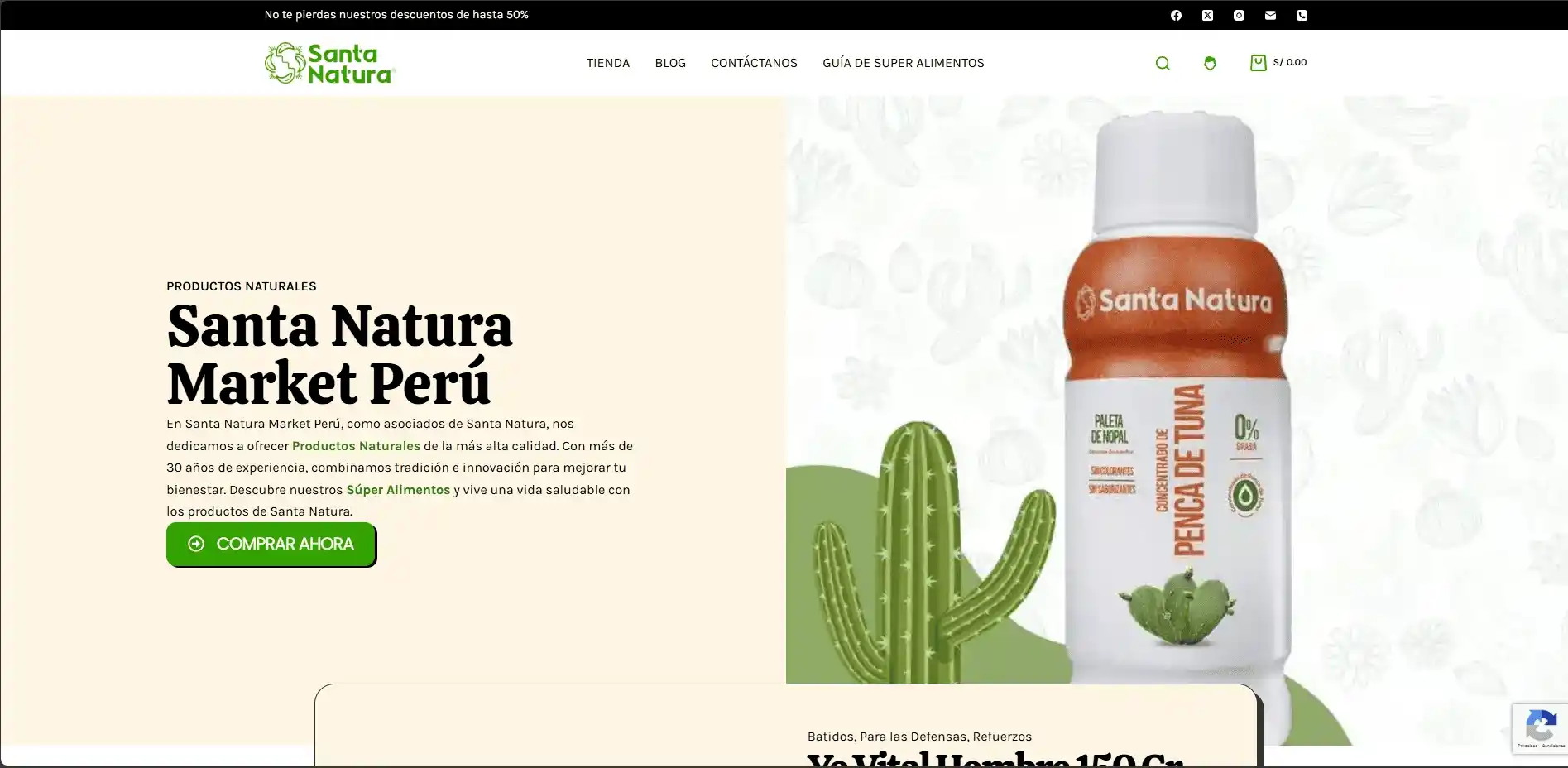
Diseño de Tienda Online con WordPress y WooCommerce es una excelente opción para crear una Tienda Virtual de éxito. Aprende cómo diseñar tu Diseño Web con WordPress y WooCommerce, para que tu tienda sea exitosa.
Cómo Optimizar el Diseño Web de tu Sitio de WordPress
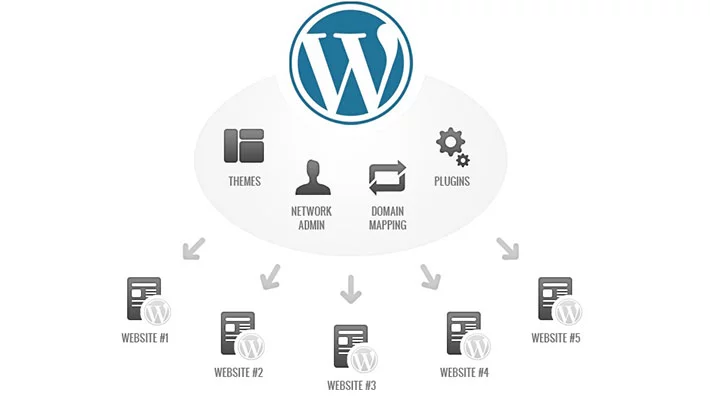
Optimizar el diseño web de tu sitio de WordPress es esencial para mejorar el rendimiento y la SEO. Debes tener en cuenta el diseño de páginas web y el diseño de páginas en WordPress para asegurar que tu sitio cargue rápidamente y sea fácil de navegar.
Diseño Web Único: Cómo personalizar tu Página Web de WordPress
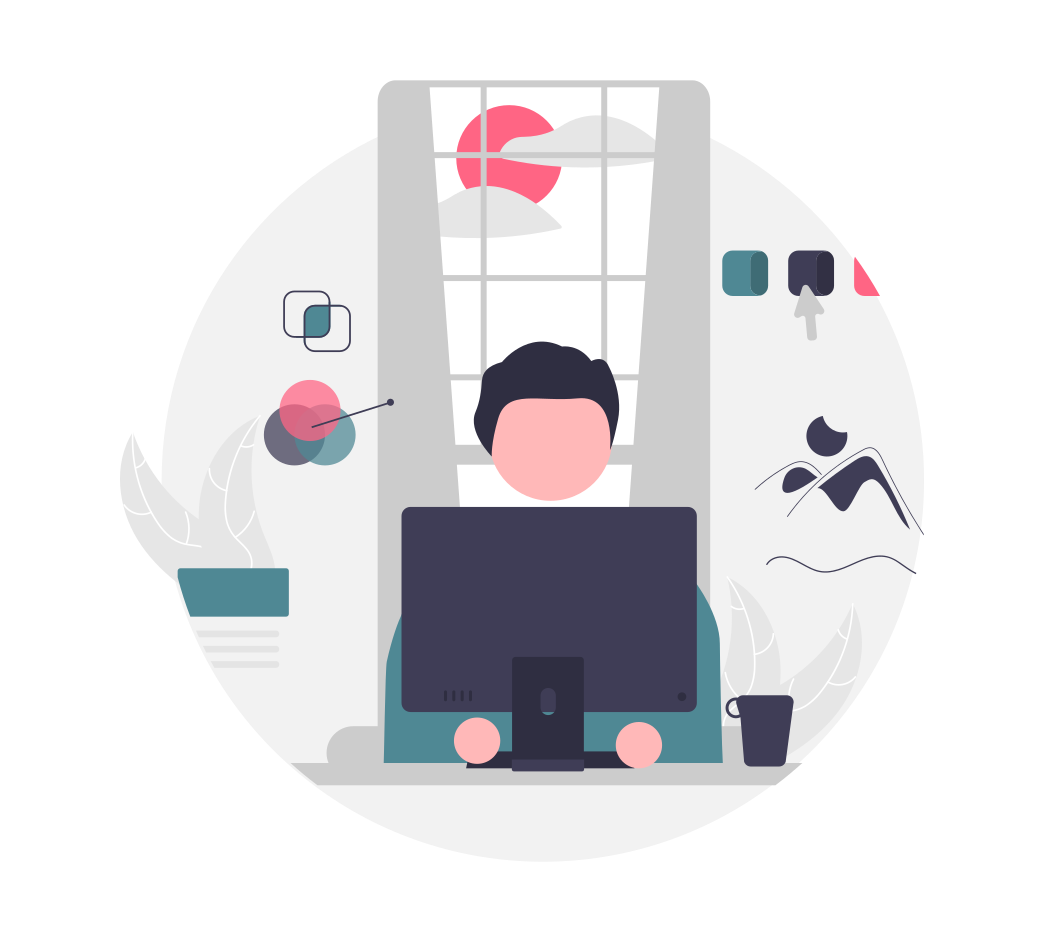
Diseño Web WordPress es una herramienta versátil para personalizar tu sitio web. Puedes utilizar diseño de páginas web para crear una experiencia única para tus visitantes. Además, puedes usar WordPress para crear tiendas online y ofrecer productos y servicios a tus clientes.
Crear una Página Web Fácil de Navegar y Atractiva
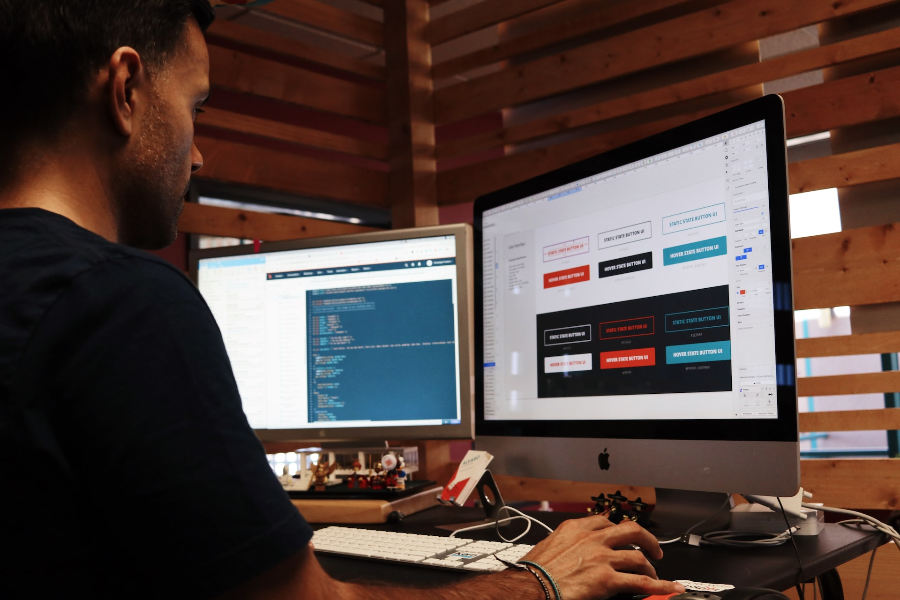
Este libro es una guía paso a paso para diseñadores web que quieren crear una página web fácil de navegar y atractiva. Se cubren los conceptos básicos del diseño web, incluyendo el diseño web con WordPress, el diseño web en Lima y cómo optimizar una página web para los motores de búsqueda.
